如果我们的excel文件损坏了,那么我们就无法打开查看,更别说进行编辑了,今天小编就告诉大家电脑怎么修复已损坏的excel文件。
具体如下:
-
1. 如果我们的excel文件损坏了,会弹出“文件已损坏,无法打开”的提示窗口。
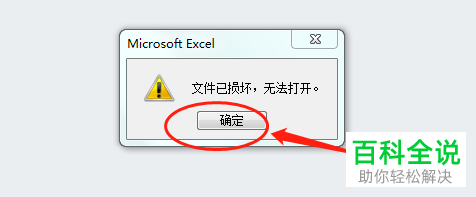
-
2. 我们在电脑中新建一份excel表格,点击打开。
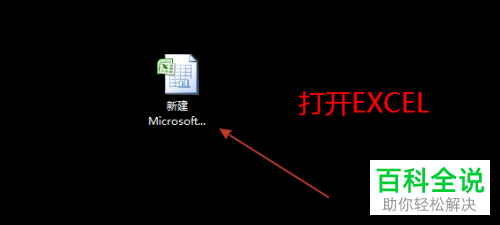
-
3. 进入主界面之后我们点击左上方的文件选项。
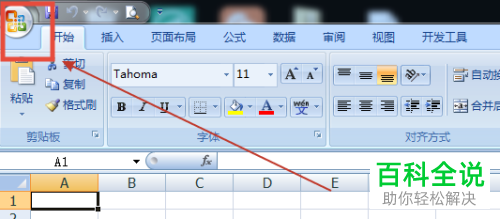
-
4. 在下拉的窗口中我们点击打开选项。
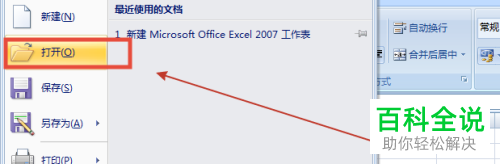
-
5. 这个时候会弹出一个窗口,我们点击下方“打开”右侧的下拉箭头图标,在下拉的窗口中点击“打开并修复”这个选项,
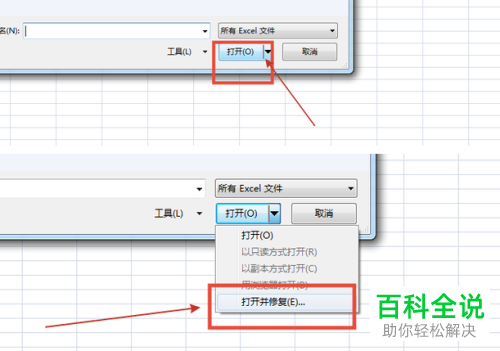
-
6. 此时会出现一个窗口,我们点击修复选项。
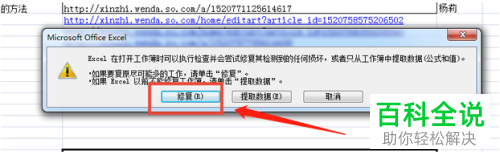
-
7.然后会出现如图所示的窗口,我们点击下方的“关闭”选项就可以了。
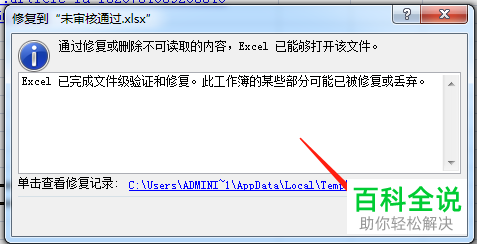
-
8. 然后我们的文件就可以被修复好了。
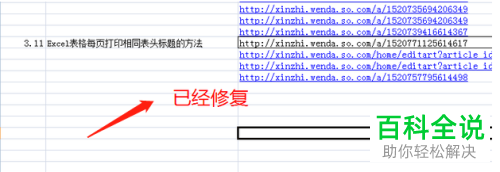
-
以上就是电脑修复已损坏的excel文件的方法。
